Hvis du vil sælge din iPad eller give den til andre, vil det at genoprette en iPad til standardindstillingerne være en god måde at slette dine data for at undgå offentliggørelse af personlige oplysninger. Men hvordan gendannes en iPad til fabriksindstillingerne? Denne side viser dig 5 måder at nulstille iPad med iTunes / uden iTunes og uden / med adgangskode, inklusive iPad Pro, iPad mini, iPad Air osv.
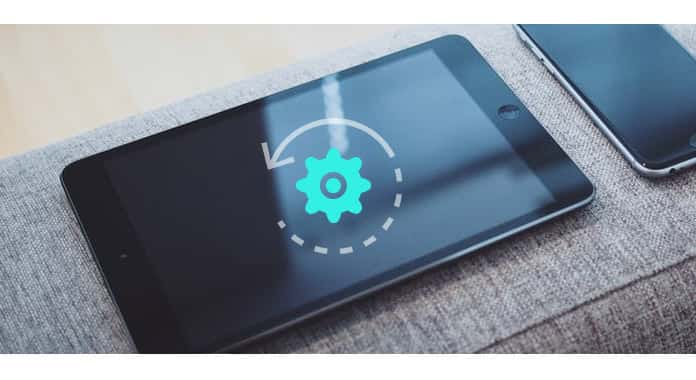
Gendan iPad til fabriksindstillinger
Denne aritkel er lidt lang, så vi viser hovedstrukturen først her.
Gå til "Indstillinger"> "Generelt"> "Nulstil"> "Slet alt indhold og indstillinger" på din iPad. Derefter bliver du bedt om at indtaste din adgangskode eller Apple ID-adgangskode.
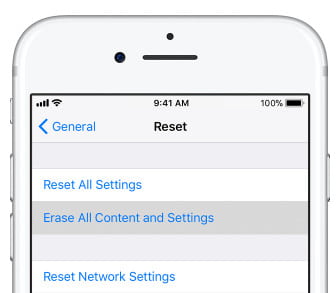
ITunes kan også bruges som værktøjet til at hjælpe dig med at gendanne iPad til fabriksindstillingerne, uanset om du har eller ikke har adgangskode.
1Tilslut iPad til computeren med kabel. Hvis en meddelelse beder om enhedens adgangskode eller om at stole på denne computer, skal du bare følge trin på skærmen.
2Kør iTunes, og klik på dit iPad-ikon. Klik på "Gendan iPhone ..." i panelet Oversigt for at slette alt indhold fra din iPad og installere det nyeste iOS 17 på din iPad.
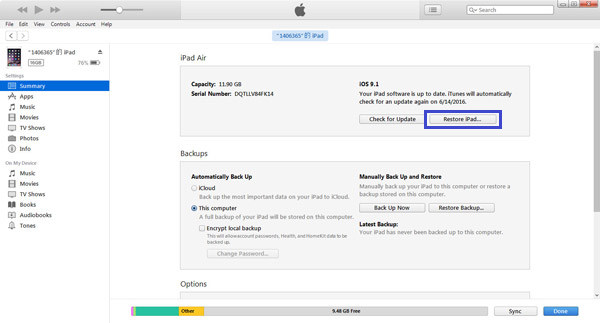
Hvis du har glemt din iPad-adgangskode, kan du følge vejen herunder for at bruge gendannelsestilstand til at gendanne din iPad.
1Tryk på "Power" og "Home" knapperne på samme tid i ca. 10 sekunder. Slip "Power", men hold "Home" -knappen, når skærmen bliver sort til få din iPad til gendannelsestilstand.
2Tilslut din iPad til computeren med USB-kablet, og et pop-up-vindue på iTunes giver dig muligheden for at opdatere eller gendanne din iPad. Klik her på "Gendan" for at gendanne din iPad til fabriksindstillingerne.

Hvis du vil sælge din gamle iPad for at slette alt indhold og indstillinger permanent, eller vil sætte din iPad i den oprindelige situation som unjailbreak, så havde du bedre brug af tredjedels-programmer til at hjælpe dig med at gøre det.
FoneEraser er det værktøj, der giver dig mulighed for at udslette alt på din iPad, og ingen gendannelig software kan gendanne dem.
Trin 1 Tilslut din iPad til computeren med USB-kabel, kør i mellemtiden FoneEraser på din computer.
Trin 2 Klik på "Lav" fra Sletningsniveau for at vælge sletningsniveauet for at udslette din iPad.
Trin 3 Klik på "Start" for at gendanne din iPad til fabriksindstillingerne ved at slette alt indhold og indstillinger.

Hvis du har jailbrækket din iPad, men nu vil gendanne den til unjailbreak, så iOS System Recovery vil gøre dig en stor fordel.
Trin 1 Kør iOS Systemgendannelse på din computer, og tilslut din iPad til at beregne med USB-kabel.
Trin 2 Følg tipet på skærmen for at få din iPad til gendannelsestilstand.
Trin 3 Klik på "Avanceret tilstand"> "Bekræft" for at udfylde dine iPad-oplysninger som model, kategori osv. Du skal sørge for, at alle dine iPad-oplysninger er korrekte, ellers vil du ikke downloade firmwaren for at løse din iPad. Når du har forberedt al info, skal du klikke på "Reparer" for at begynde at fixe din iPad til fabriksindstillingerne.
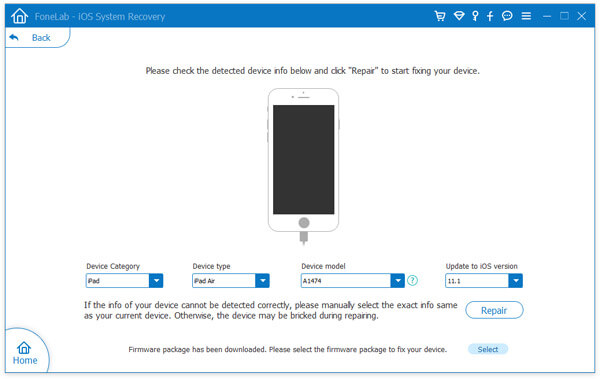
tips:
1. Når du har gendannet din iPad, gendannes din iPad til den seneste iOS-version, som din iPad understøtter.
2. Din iPad bliver fra at blive jailbroken til non-jailbroken.
Her præsenteres 5 måder, hvorpå du kan gendanne iPad til fabriksindstillinger. Flere måder at nå dette mål på er velkomne til at hjælpe flere mennesker.
Udvidet læsning: Hvis du ved en fejltagelse gendanner din iPad til fabriksindstillingerne, og dine vigtige data går tabt uden sikkerhedskopi, kan du muligvis have brug for dette indlæg for at hjælpe dig med at gendanne data efter, at fabrikken er nulstillet.